Una guía completa sobre cómo instalar y administrar aplicaciones de Slack
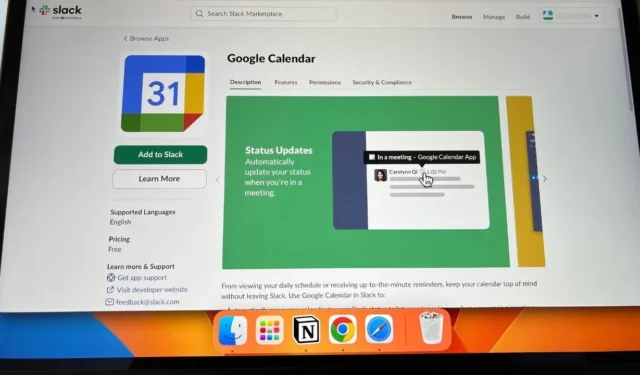
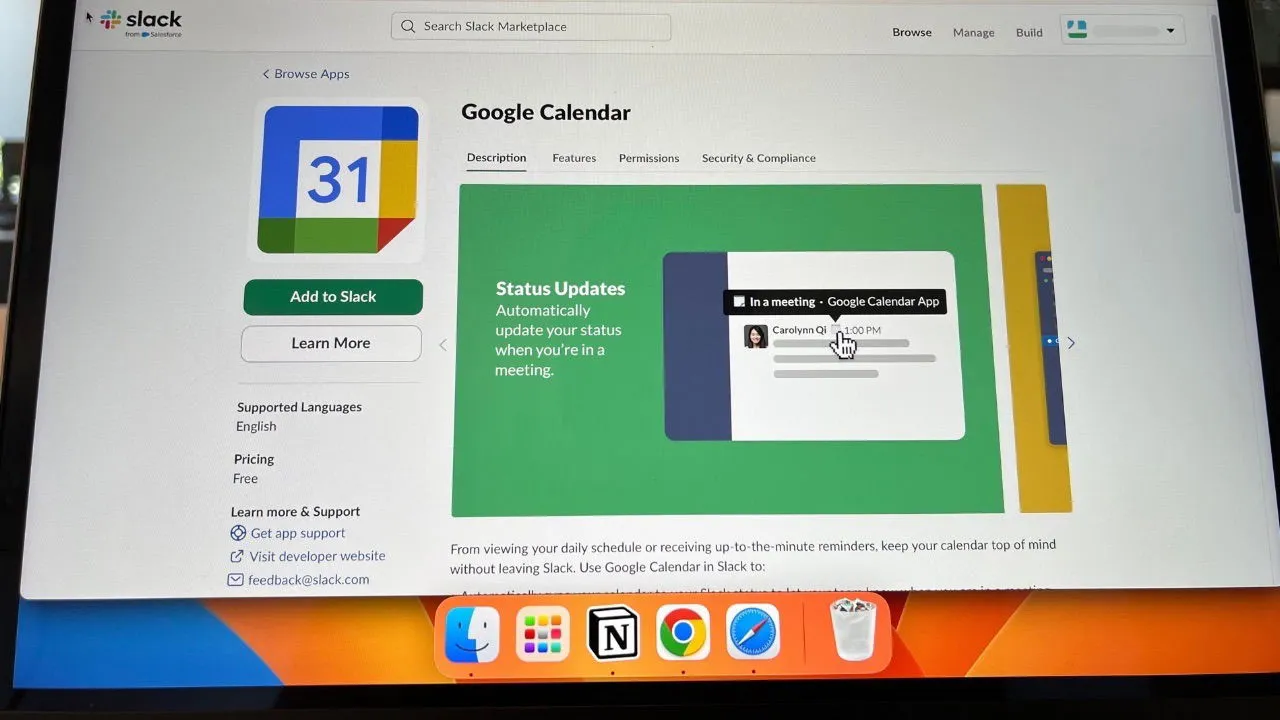
Si bien creo que Slack ofrece un conjunto sólido de funciones de comunicación, también he integrado numerosas aplicaciones para agilizar la creación de tareas, el uso compartido de documentos, el seguimiento de reuniones y más. Comprender cómo instalar las aplicaciones de Slack puede mejorar enormemente su experiencia de usuario y estoy aquí para guiarlo a través de los pasos necesarios.
¿Sabías que Slack Premium es una inversión que vale la pena? Evaluamos las versiones gratuita y paga de Slack y esta es nuestra conclusión.
Instalación de aplicaciones de Slack
Para comenzar, dirígete a la página de aplicaciones de Slack . Asegúrate de haber iniciado sesión en el espacio de trabajo en el que deseas instalar la aplicación, ya que cada aplicación solo se puede instalar una vez por espacio de trabajo.
Además, algunas aplicaciones pueden requerir que tengas acceso de administrador para ese canal de Slack en particular. Si no tienes estos permisos, considera solicitarle a un administrador que te los proporcione.
Existen dos métodos para instalar aplicaciones de Slack. El primero se aplica únicamente a determinadas aplicaciones. Por ejemplo, si compartes un enlace de Google Drive en Slack, la aplicación de chat reconocerá automáticamente el tipo de archivo y te solicitará que instales la aplicación. Simplemente haz clic en Sí, instalar cuando aparezca la respuesta automática.

El segundo método, y el más común, para instalar aplicaciones de Slack consiste en visitar Slack Marketplace . Comienza buscando la aplicación que deseas integrar o encuéntrala en las pestañas del menú.
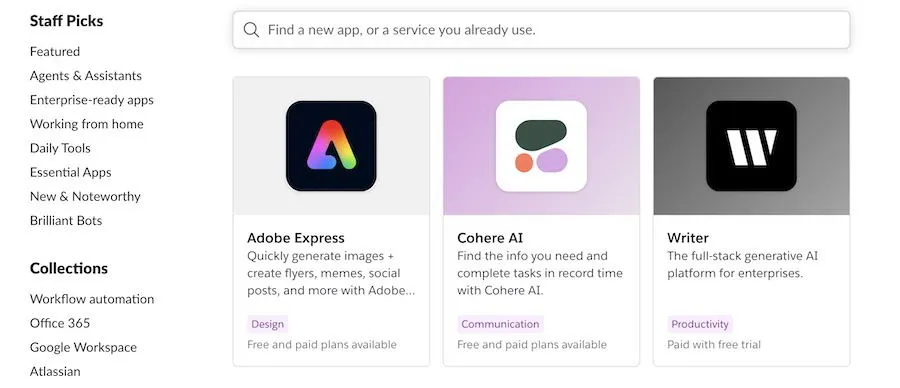
Una vez que encuentre la aplicación deseada, haga clic en el botón verde Agregar a Slack . Por ejemplo, como uso Google Calendar para organizar mi agenda diaria, integraré esa aplicación.
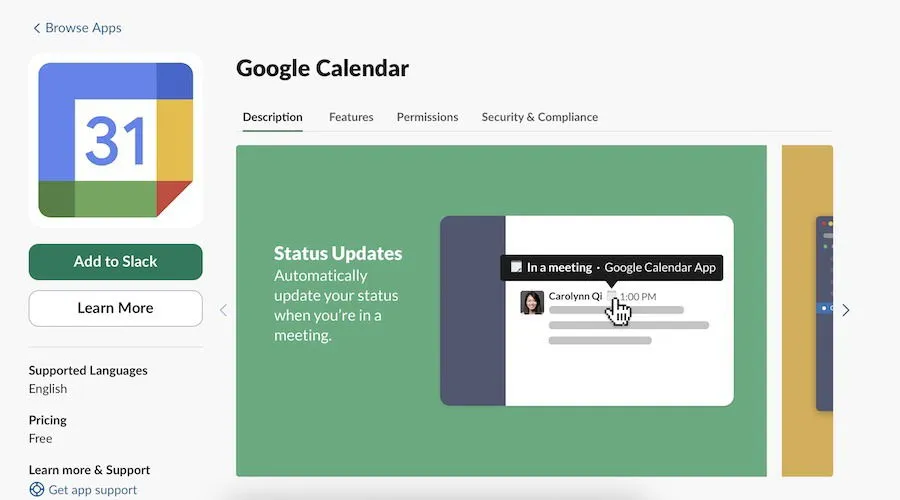
Después de iniciar la instalación, la aplicación solicitará permiso para acceder a Slack. Haga clic en Permitir para confirmar.
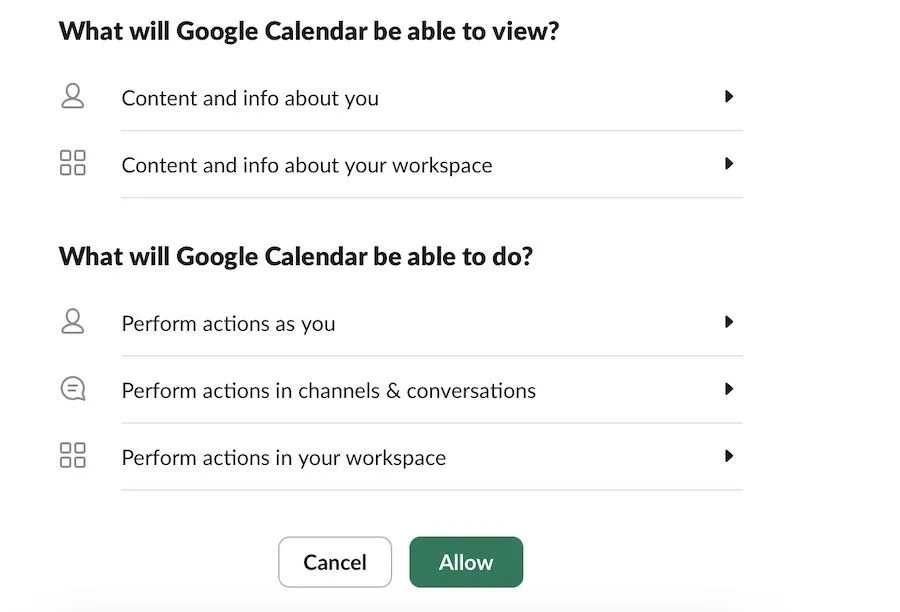
Al instalar Google Calendar, Slack me redirigió a su aplicación. Ahora verás una nueva conversación y la herramienta aparecerá en la lista de Aplicaciones .
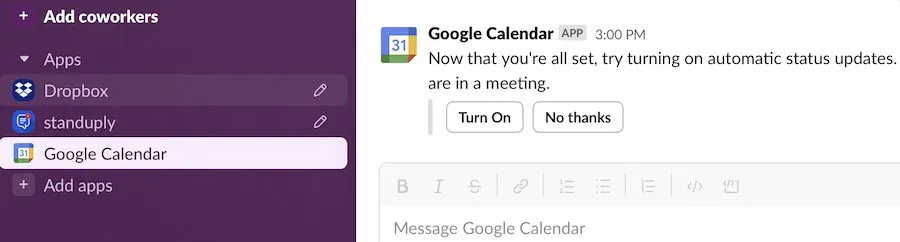
Algunas aplicaciones pueden requerir que inicies sesión primero. Anteriormente, tuve que reiniciar la instalación. Sin embargo, no tuve problemas la segunda vez.
Cómo eliminar aplicaciones de Slack
Administrar tu espacio de trabajo de Slack incluye la importancia de eliminar las aplicaciones de Slack que ya no necesitas. Si tienes un plan gratuito, es posible que tengas que hacer espacio para las nuevas, ya que solo puedes utilizar hasta 10 de ellas al mismo tiempo.
Como al principio el proceso de eliminación de aplicaciones de Slack me resultó un poco confuso, quiero evitar que te pase lo mismo proporcionándote los pasos a continuación. Comienza abriendo Slack y navega a Aplicaciones -> Administrar -> Explorar aplicaciones .
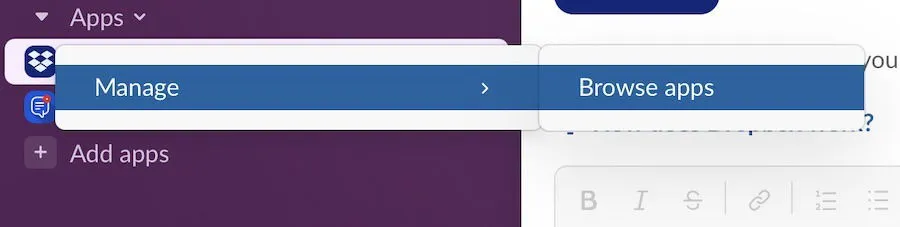
Aquí verás una lista completa de todas las aplicaciones instaladas en ese espacio de trabajo. Para desinstalar una aplicación específica, simplemente haz clic en ella en la lista.
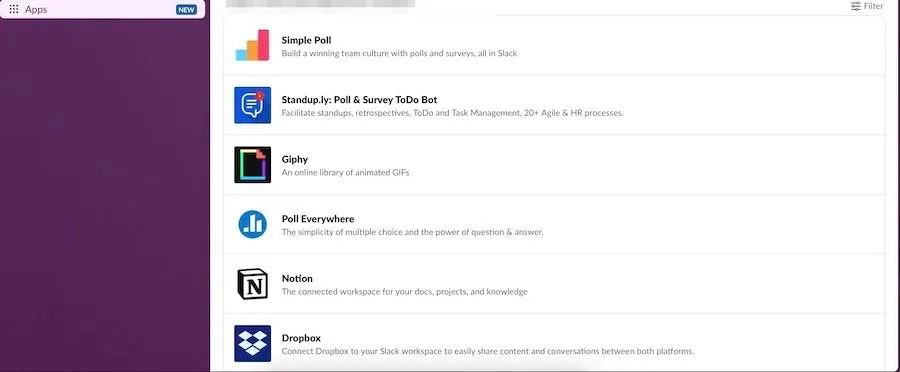
Aparecerá una nueva página; cuando aparezca, seleccione Configuración .
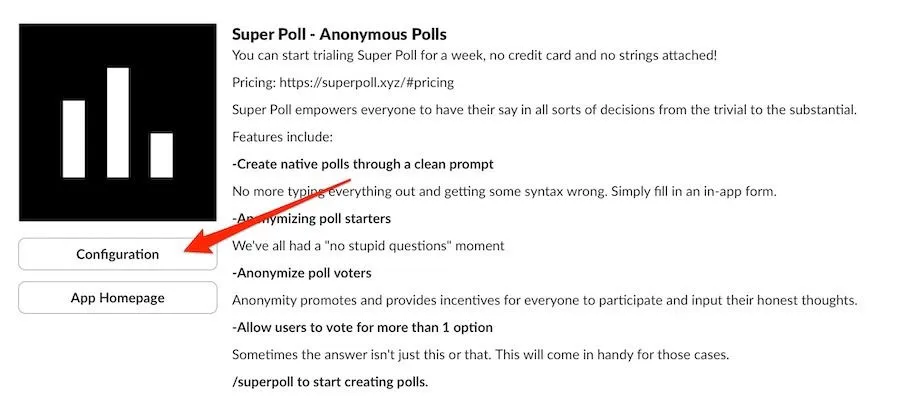
Desplácese hasta la parte inferior de la lista de funciones y haga clic en Eliminar aplicación .
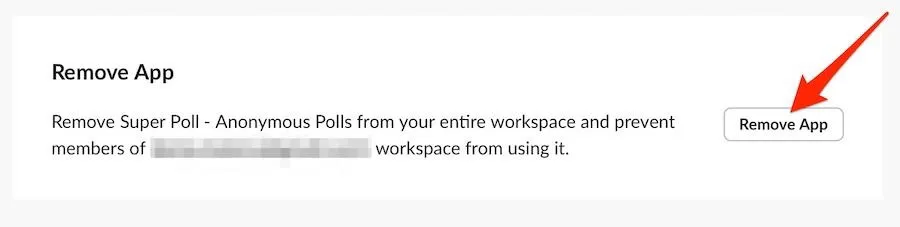
Después de seleccionar eliminar mi aplicación Slack, apareció una ventana emergente. Luego, presioné Eliminar aplicación una vez más para confirmar mi decisión.
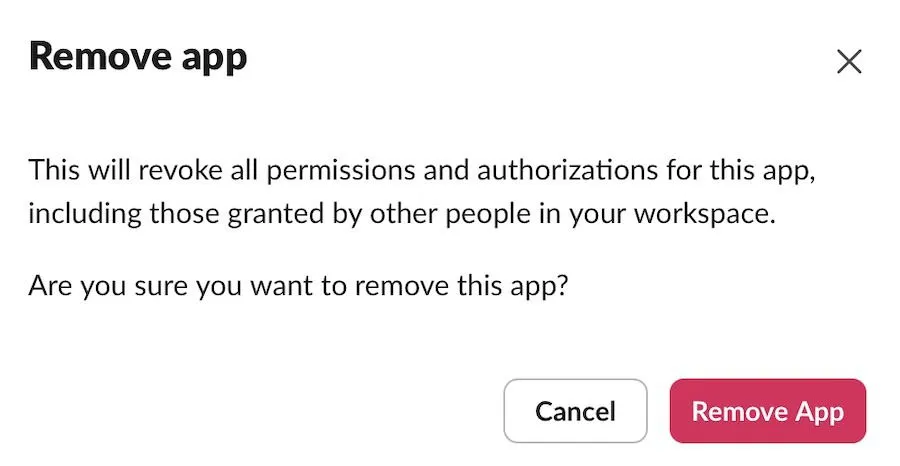
Cómo administrar las aplicaciones de Slack instaladas (y su importancia)
Ya sea que se trate de integrar aplicaciones para aumentar la productividad o mejorar la comunicación por video, puede ser necesario administrar las distintas configuraciones de la aplicación. Por ejemplo, puede decidir en qué canales está activo un bot.
Las configuraciones difieren de una aplicación a otra, pero su localización sigue un proceso similar. Por ejemplo, busqué restringir el acceso a mi integración de Notion y navegué hasta Aplicaciones -> Administrar -> Explorar aplicaciones . Después de localizar Notion y elegir Configuración , ajusté esta configuración específica. Todo lo que necesitas se puede encontrar en esta página; para realizar más modificaciones, visita directamente la página de inicio de la aplicación.
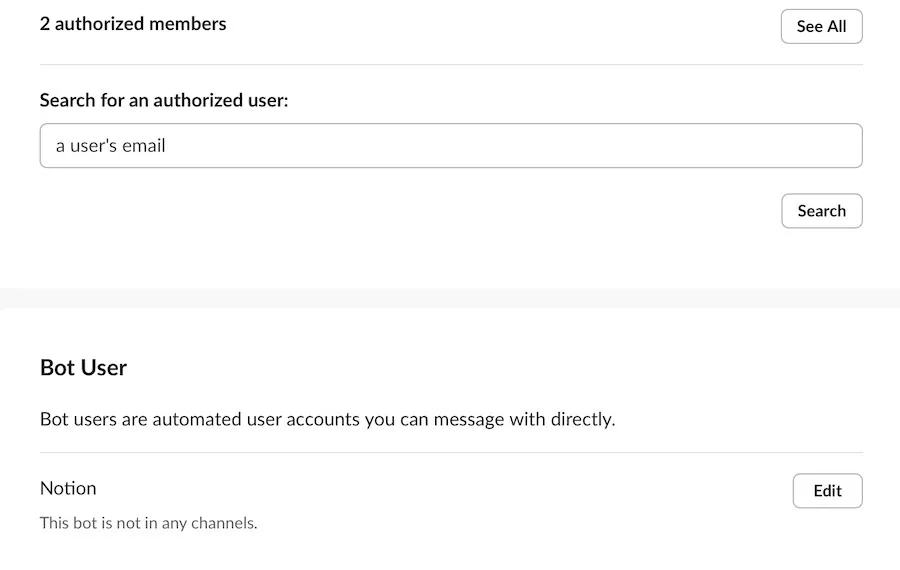
Comprender cómo utilizar las aplicaciones de Slack mejorará enormemente su experiencia con la plataforma. Con miles de ellas disponibles, los procesos para agregarlas y eliminarlas son excepcionalmente fáciles de usar. También puede que desee explorar todas las principales aplicaciones de Slack antes de continuar con la integración.
Crédito de la imagen: Danny Maiorca. Todas las capturas de pantalla son de Danny Maiorca.



Deja una respuesta